Amazon Prime Video 앱이 iPhone에서 작동하지 않을 때 해결 방법
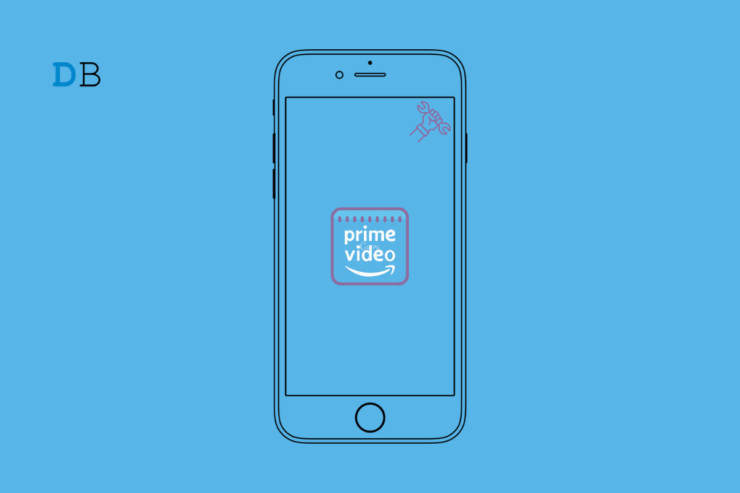
앱이 멈추거나 재생되지 않는다면 먼저 앱 강제 종료, 재시작, 앱 업데이트, 네트워크 확인, VPN 비활성화, 재로그인, 앱 재설치, 네트워크 초기화를 순서대로 시도하세요. 그래도 안 되면 서버 상태를 확인하고, 아래 체크리스트와 플레이북을 따라 문제를 단계별로 해결하십시오.
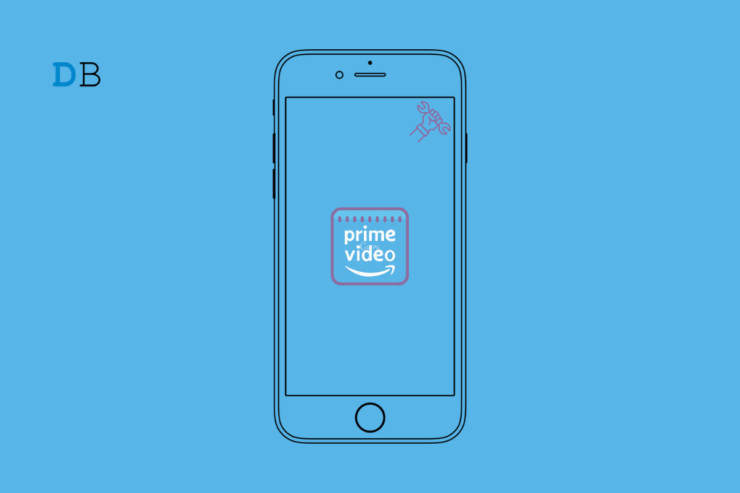
Amazon Prime Video 앱이 사용 중인 iPhone에서 작동하지 않습니까? 이 가이드에서는 이 문제를 해결하기 위해 사용할 수 있는 문제 해결 팁을 정리했습니다. 또한 Prime Video 앱이 작동하지 않는 일반적인 원인과 해결 우선순위를 설명합니다. Amazon Prime은 영화와 웹 시리즈 등 수천 개 콘텐츠를 제공하는 대표적인 스트리밍 플랫폼입니다.
목차
- 왜 iPhone에서 Prime Video가 재생되지 않는가
- 빠른 문제 해결 단계(기본 순서)
- 상세 해결 방법(각 단계별 절차와 스크린샷)
- 고급 문제 해결(네트워크, 계정, 기기 문제)
- 역할별 체크리스트
- 재현/테스트 케이스
- 의사결정 트리(간단한 흐름도)
- FAQ
왜 Prime Video 앱이 iPhone에서 재생되지 않는가
가장 흔한 원인부터 시작합니다:
- 불안정한 인터넷 연결: 느리거나 간헐적인 네트워크는 앱이 홈 화면에서 멈추거나 반응하지 않게 만듭니다.
- 오래된 앱 버전: 업데이트되지 않은 앱은 알려진 버그로 인해 충돌하거나 재생이 되지 않을 수 있습니다.
- Prime Video 서버 상태: 서버 점검이나 장애가 발생하면 재생이 불가능합니다.
- VPN 또는 지역 제한: VPN이 연결되어 있으면 해당 VPN 서버의 지역에서 스트리밍이 불가능한 콘텐츠는 재생되지 않습니다.
- iOS 콘텐츠 제한: 스크린 타임이나 콘텐츠 제한으로 특정 등급의 콘텐츠가 차단될 수 있습니다.
- 계정 인증 문제: 로그인 세션이 만료되었거나 계정 관련 오류가 있는 경우 재생이 막힐 수 있습니다.
간단 정의: 네트워크 문제는 연결 품질, 앱 문제는 클라이언트 소프트웨어, 서버 문제는 서비스 제공자 측 이슈입니다.
빠른 문제 해결 단계(권장 순서)
- 앱 강제 종료 및 재실행
- iPhone 재시작
- Amazon Prime Video 앱 업데이트
- 인터넷 연결 확인(다른 Wi‑Fi 또는 셀룰러 데이터로 시도)
- 서버 상태 확인
- 콘텐츠 제한 해제
- VPN 비활성화
- 재로그인
- 앱 삭제 후 재설치
- 네트워크 설정 초기화
이 순서는 일반적으로 문제를 가장 빠르게 해결하는 우선순위입니다.
상세 해결 방법
아래는 각 단계의 구체적인 절차와 팁입니다. 단계별로 따라 해보세요.
앱 강제 종료 후 다시 실행
앱이 일시적으로 응답하지 않을 때 가장 먼저 시도할 수 있는 방법입니다.
- 홈 버튼이 있는 iPhone: 홈 버튼을 두 번 눌러 앱 전환기를 엽니다.
- 홈 버튼이 없는 iPhone: 화면 아래에서 위로 살짝 쓸어올리고 중간에 멈춥니다. 앱 전환기가 나타납니다.
- Prime Video 카드로 이동한 다음 카드 위로 밀어 올려 앱을 종료합니다.
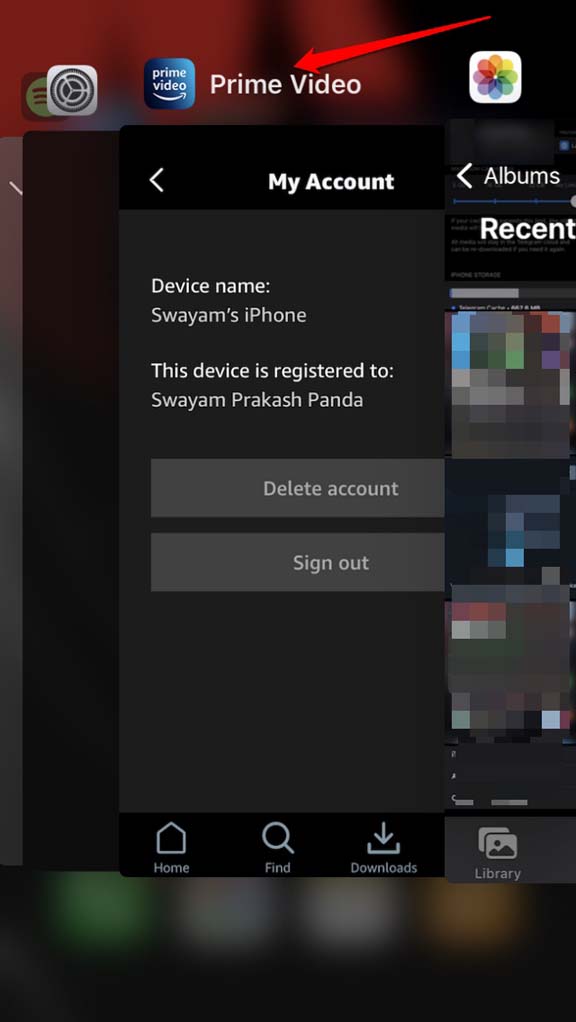
몇 초 후 앱을 다시 열어 정상 동작하는지 확인합니다.
iPhone 재시작
임시 글리치나 메모리 누수는 재시작으로 해결되는 경우가 많습니다.
- iPhone의 측면 버튼을 길게 누릅니다.
- 전원 끄기 슬라이더를 오른쪽으로 밀어 기기를 종료합니다.
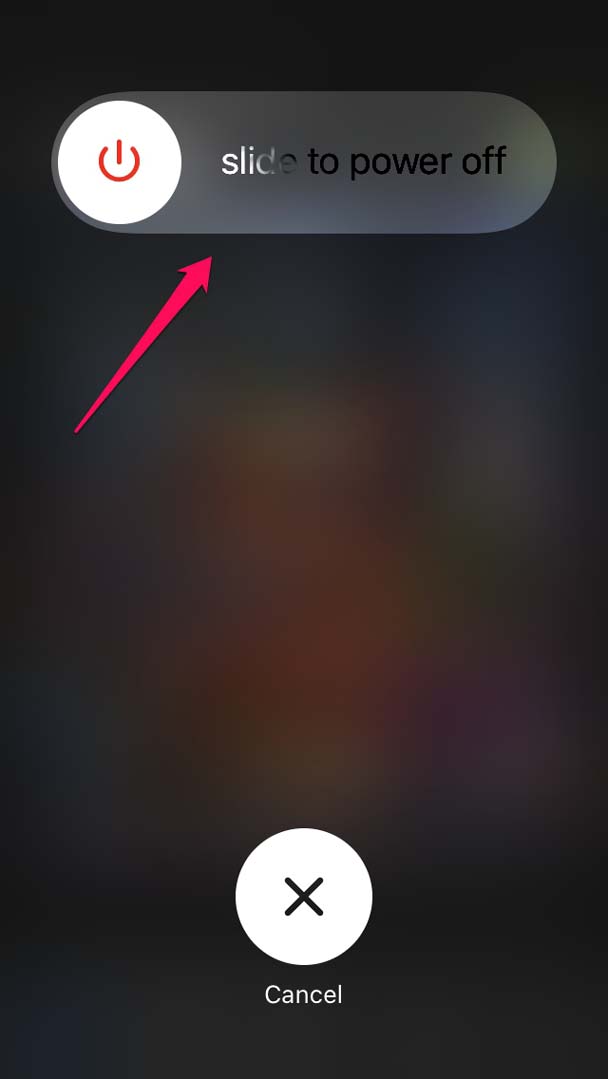
- 다시 측면 버튼을 눌러 기기를 켭니다.
- Prime Video에 로그인하여 동영상 재생을 시도합니다.
앱 업데이트 확인
앱에 알려진 버그가 있다면 개발자가 패치한 최신 버전으로 업데이트해야 합니다.
- App Store를 열고 오른쪽 상단의 프로필 아이콘을 탭합니다.
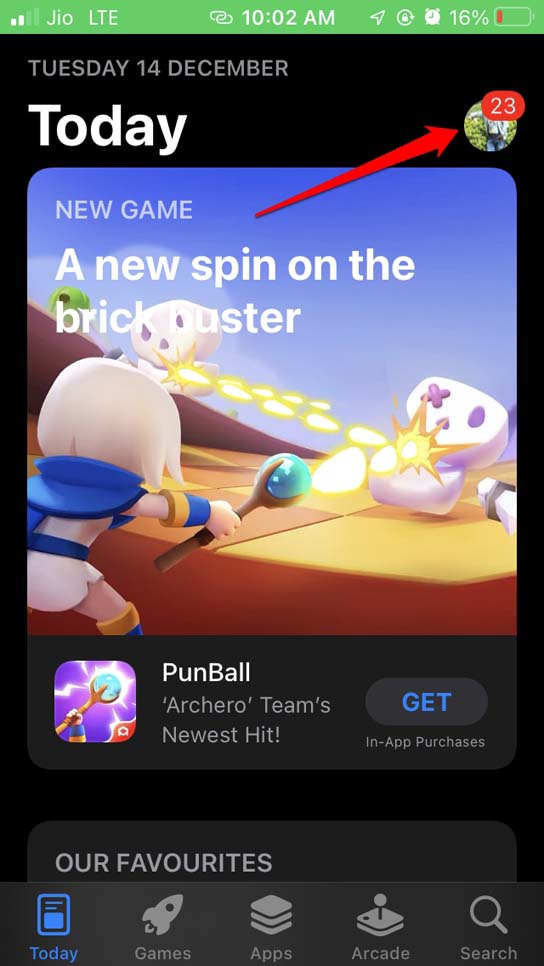
- 업데이트 대기 중인 앱 목록에서 Amazon Prime Video가 있으면 업데이트를 탭합니다.
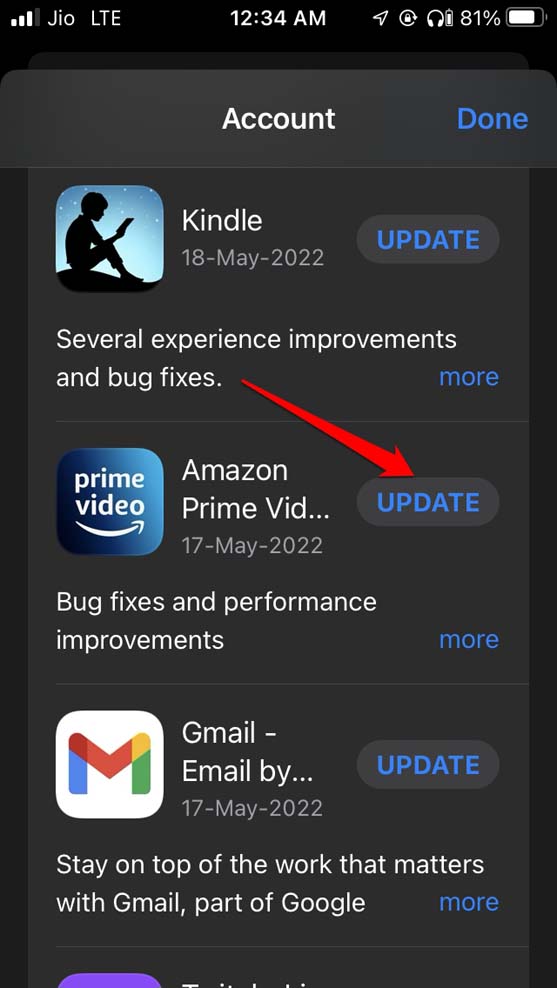
업데이트 후 앱을 재시작하여 재생을 확인합니다.
인터넷 연결 확인
스트리밍 서비스는 안정적인 대역폭이 필요합니다. Wi‑Fi가 끊기거나 속도가 느리면 재생이 버벅이거나 로딩이 멈춥니다.
확인 방법:
- iPhone에서 Safari나 다른 스트리밍 앱으로 페이지를 로드해 봅니다.
- 집 Wi‑Fi가 불안정하면 공유기 재부팅 또는 ISP에 문의합니다.
- 임시로 셀룰러 데이터를 켜고 Prime Video를 재생해 봅니다.
- 가능한 경우 다른 Wi‑Fi 네트워크에 연결해 테스트합니다.
네트워크가 원인이라면 네트워크 장비(라우터/모뎀)와 기기 간의 거리, 간섭(전자레인지 등), 라우터 펌웨어 등을 점검하세요.
Prime Video 서버 상태 확인
가끔은 사용자 단말이 아니라 서비스 측 장애일 수 있습니다. DownDetector 같은 모니터링 사이트에서 보고된 문제를 확인하세요.
- 웹 브라우저에서 Downdetector를 엽니다.
- Amazon Prime Video 상태를 검색합니다.
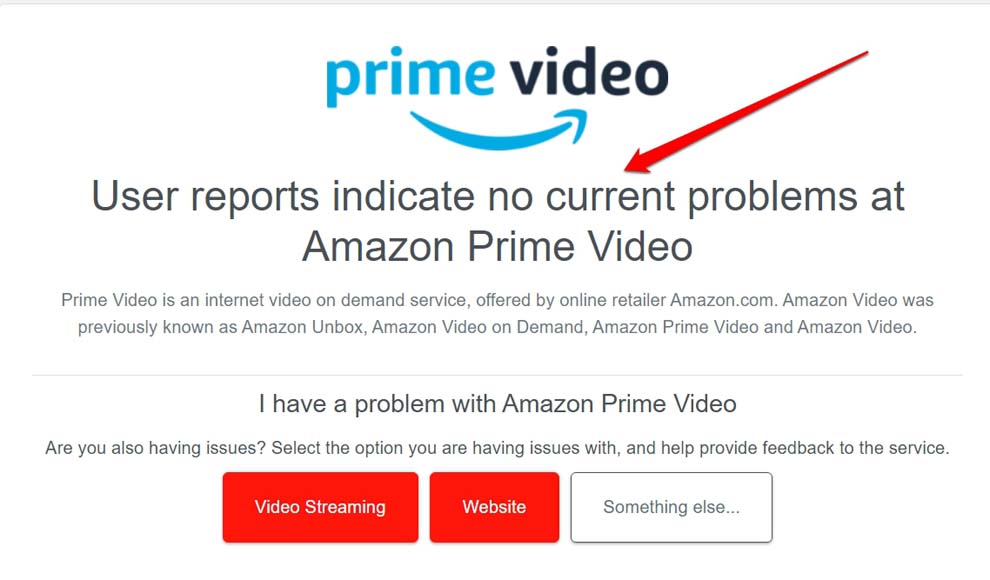
보고된 문제가 있으면 서비스 복구를 기다리고, 문제가 없는데 여전히 재생 불가라면 다음 단계를 진행합니다.
iOS 콘텐츠 제한 해제
스린 타임 또는 콘텐츠 제한이 켜져 있으면 특정 등급 콘텐츠가 차단되어 재생되지 않을 수 있습니다.
- 설정 앱을 엽니다.
- 스크린 타임을 탭합니다.
- 콘텐츠 및 개인정보 보호 제한을 탭합니다.
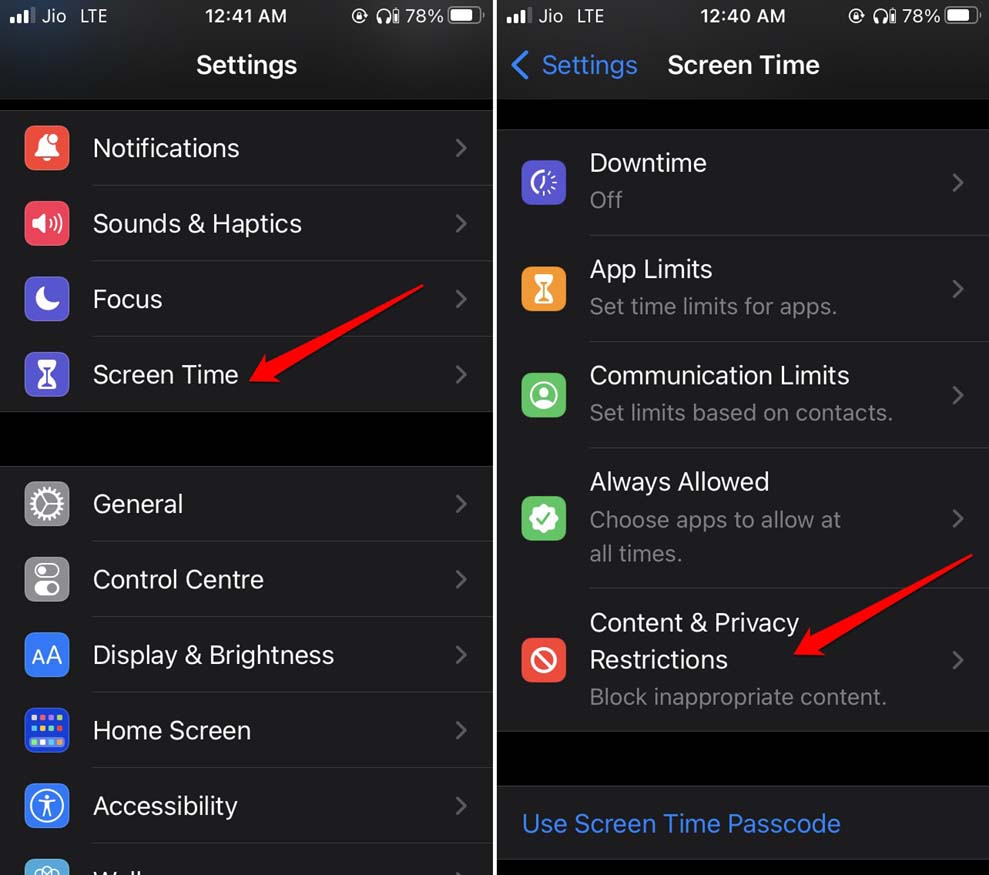
- 콘텐츠 제한 → 앱으로 이동하여 모든 앱 허용을 선택합니다.
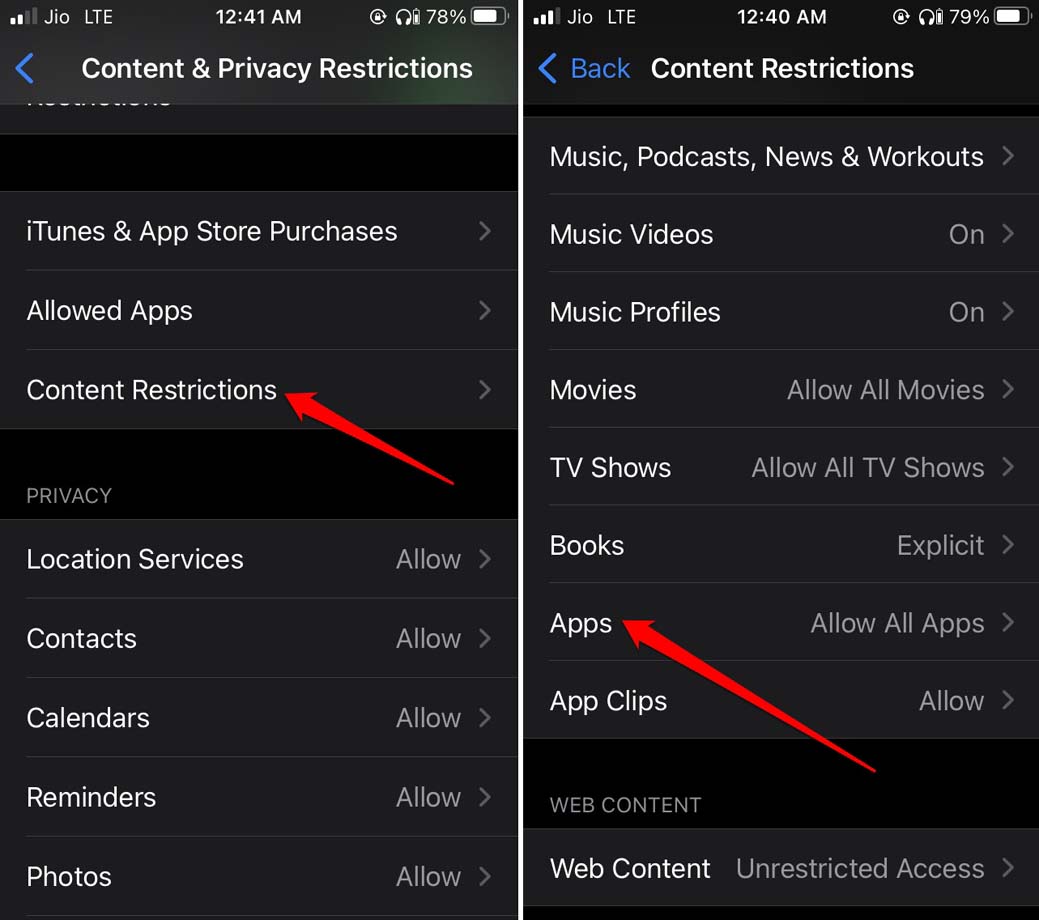
제한을 해제한 후 Prime Video를 다시 실행해 콘텐츠 재생이 가능한지 확인합니다.
VPN 비활성화
VPN이 연결되어 있으면 Amazon이 해당 IP의 지역 제한을 적용하여 재생을 차단할 수 있습니다. 스트리밍 시 VPN을 끄고 시도하세요.
- 설정 앱을 열고 VPN 섹션으로 이동합니다.
- VPN 스위치를 꺼서 비활성화합니다.
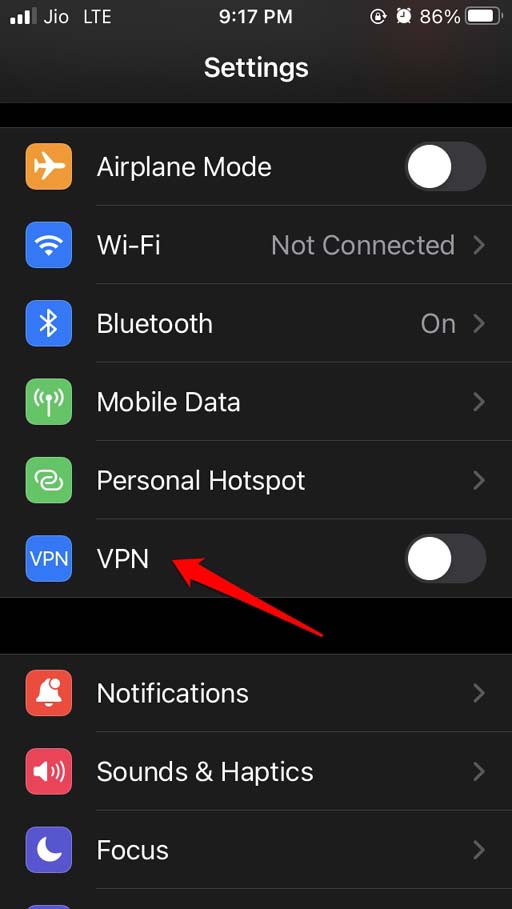
계정 로그아웃 후 재로그인
세션 인증 문제가 있는 경우 로그아웃 후 다시 로그인하면 인증 토큰이 갱신되어 문제가 해결될 수 있습니다.
- Prime Video 앱을 실행합니다.
- 하단의 ‘My Stuff’ 또는 ‘내 항목’을 탭합니다.
- 우측 상단의 설정(톱니바퀴) 아이콘을 탭합니다.
- 내 계정 → 로그아웃을 선택합니다.
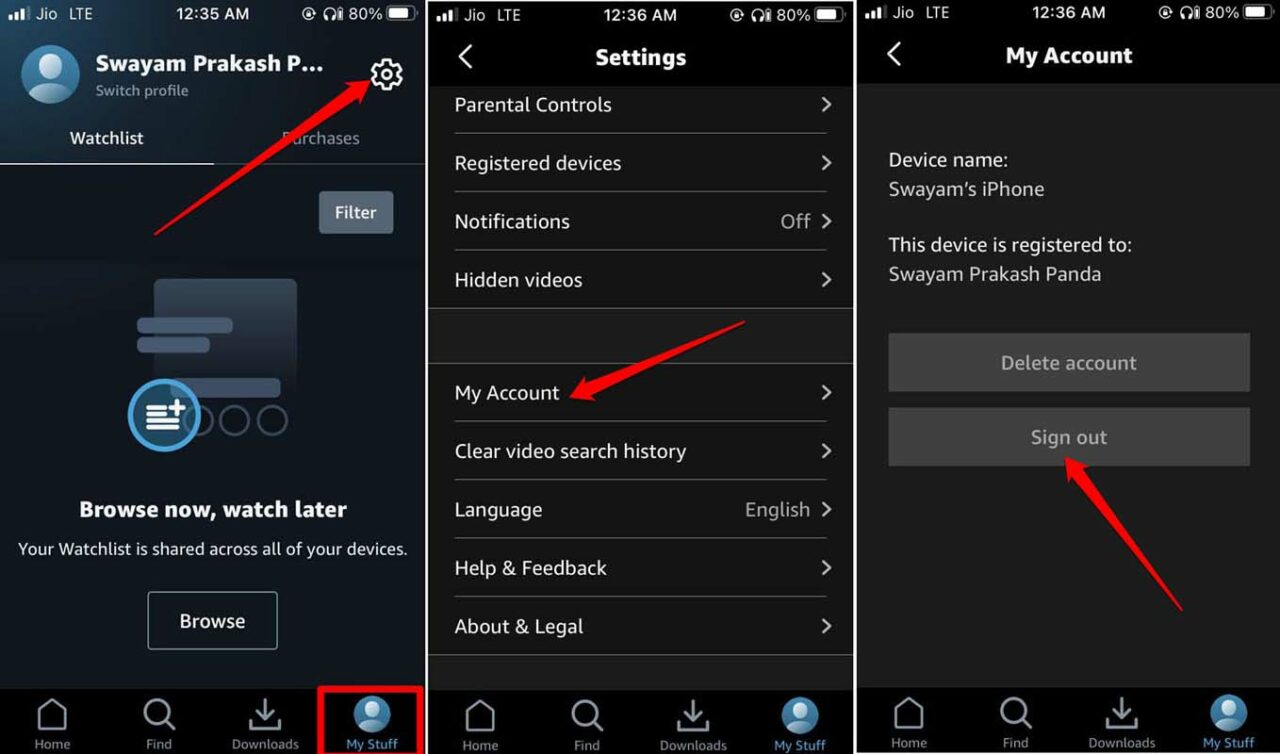
다시 로그인하여 재생을 확인합니다.
앱 삭제 후 재설치
앱 자체의 손상된 캐시나 구성 문제를 해결하려면 앱을 삭제하고 최신 버전을 다시 설치합니다.
- 앱 보관함에서 Amazon Prime Video 아이콘을 길게 누릅니다.
- 앱 삭제를 선택합니다.
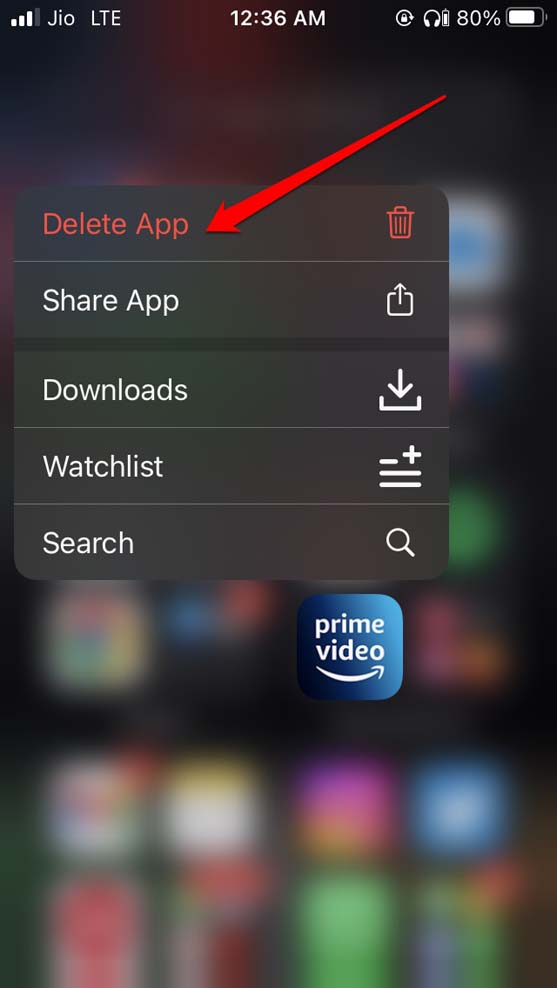
- App Store에서 앱을 다시 다운로드하여 설치하고 로그인합니다.
네트워크 설정 초기화
위의 방법으로 해결되지 않는 경우, 네트워크 설정 초기화가 효과적일 수 있습니다. 저장된 Wi‑Fi 암호와 기타 네트워크 설정이 초기화되므로 주의하세요.
- 설정 → 일반으로 이동합니다.
- iPhone 전송 또는 재설정을 탭합니다.
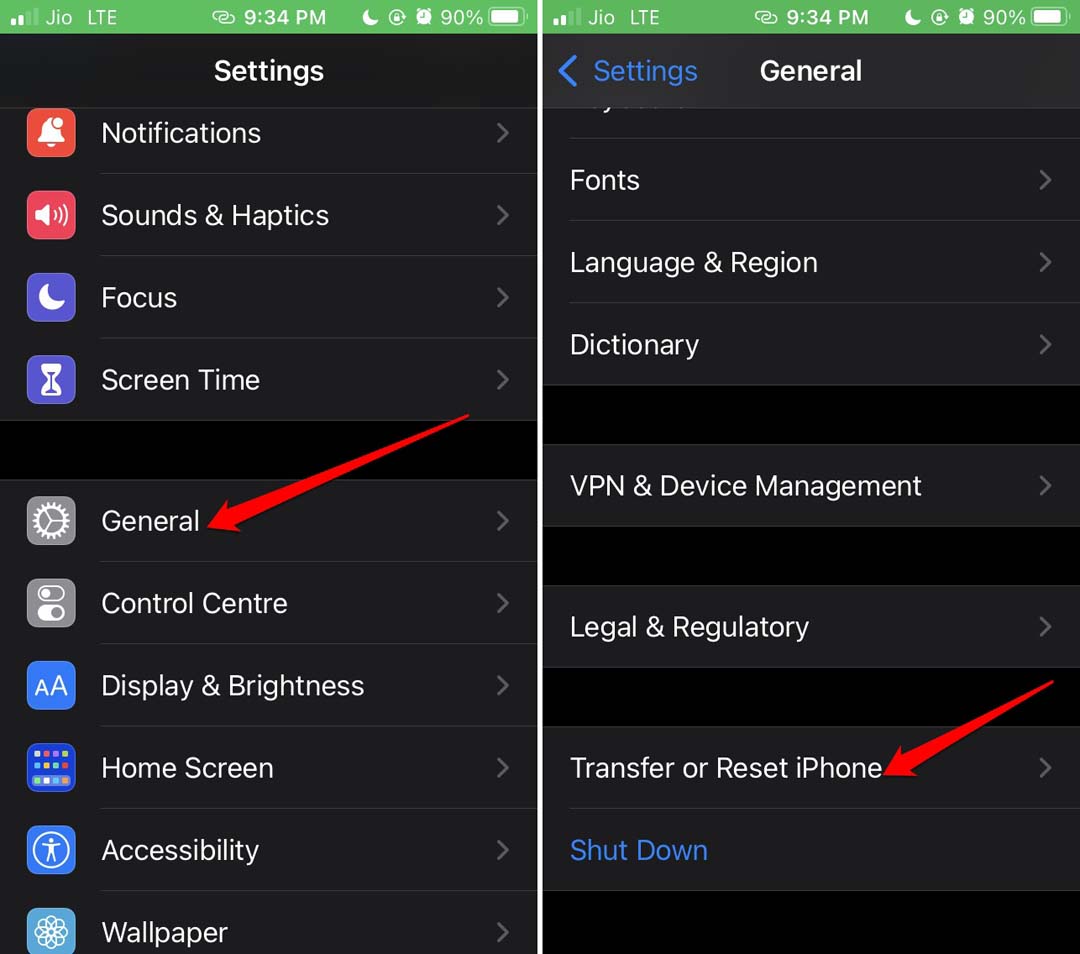
- 재설정 → 네트워크 설정 재설정을 선택합니다.
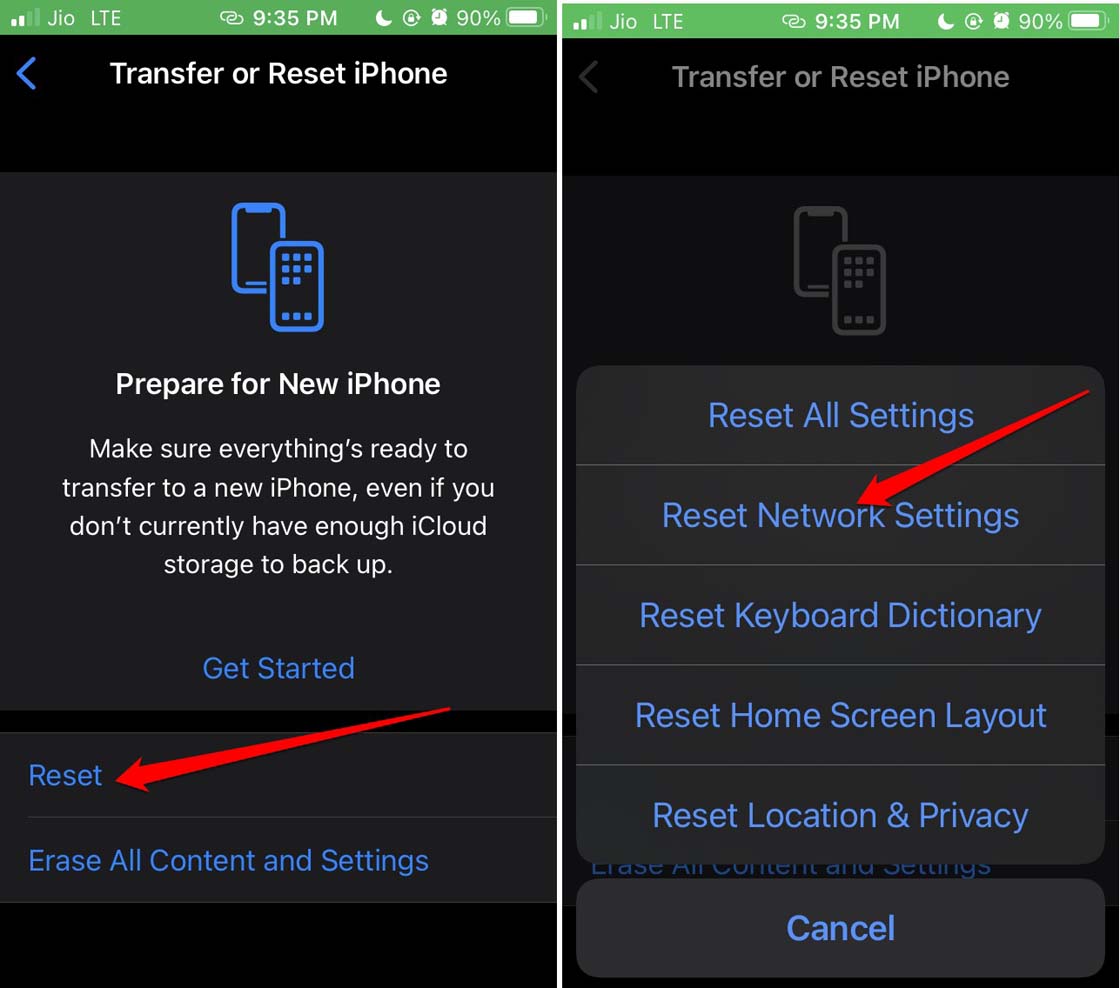
iPhone 암호를 입력한 뒤 재부팅하고 Wi‑Fi에 재연결하여 Prime Video를 테스트하세요.
고급 문제 해결 및 추가 팁
- iOS 버전 확인: 드물게 iOS 버전과 앱의 호환성 문제로 재생 오류가 발생할 수 있습니다. 설정 → 일반 → 소프트웨어 업데이트에서 최신 iOS로 업데이트하세요.
- 저장 공간 확인: 기기 저장 공간이 거의 가득 찬 경우 앱 동작에 영향을 줄 수 있습니다. 불필요한 앱이나 미디어를 삭제하세요.
- 배터리/절전 모드 확인: 극단적 절전 모드가 백그라운드 네트워크 동작을 제한할 수 있습니다.
- 애플 로그(콘솔) 확인: 개발자나 IT 담당자가 문제를 재현할 때 기기 로그를 수집하면 원인 파악에 도움됩니다.
중요: 앱 문제라면 Amazon 고객지원에 로그와 함께 문의하면 내부 원인(계정, 권한, DRM 등)을 확인해 줄 수 있습니다.
언제 이 방법들이 실패하는가(예외 상황)
- 지역 콘텐츠 권한 문제: 해당 콘텐츠 자체가 사용자의 국가에서 라이선스 문제로 제공되지 않는 경우 재생되지 않습니다. 이 경우 VPN도 해결책이 되지 않으며, 콘텐츠 제공처 정책이 바뀌어야 합니다.
- 계정 제한: 결제 문제나 계정 제한으로 스트리밍 권한이 박탈된 경우, 계정 복구가 필요합니다.
- DRM(디지털 권리 관리) 오류: 일부 DRM 관련 문제는 기기/앱의 로그를 통해서만 해결될 수 있고, 개발자 지원이 필요합니다.
역할별 체크리스트
사용자(최종 이용자):
- 앱 최신화 여부 확인
- 기기 재시작
- 다른 네트워크에서 시도
- VPN/프록시 비활성화
- 로그아웃·재로그인
- 앱 삭제·재설치
IT 지원 담당자:
- 네트워크 로그(패킷 드롭, DNS 문제) 확인
- 라우터/방화벽이 스트리밍 포트를 차단하는지 확인
- MDM(모바일 기기 관리)에서 콘텐츠 제한 정책 검토
- 기기에서 시스템 로그 수집
콘텐츠 관리자/운영팀:
- 서비스 측 로그 및 CDN 상태 확인
- 인증서/DRM 키 만료 여부 확인
- 배포된 앱 빌드에서 알려진 버그 여부 확인
테스트 케이스 및 수락 기준
핵심 테스트 항목(수동 테스트):
- iPhone이 동일한 Wi‑Fi에서 Prime Video 앱으로 비디오 재생 성공(최소 30초 지연 없이)
- 다른 네트워크(셀룰러)에서 재생 성공
- VPN 연결 시 지역 제한 콘텐츠 재생 차단 확인
- 앱 재설치 후 계정 로그인 시 인증 성공
수락 기준:
- 3회 연속 재생 시 아무 끊김 없이 5분 이상 정상 재생될 것
- 콘텐츠 로딩 화면이 10초 내에 재생으로 전환될 것(네트워크 정상 시)
문제 해결 플레이북(간단 SOP)
- 증상 파악: 오류 메시지, 화면 정지, 검은 화면, 버퍼링 등
- 기본 조치: 앱 강제 종료 → 앱 재시작 → iPhone 재부팅
- 앱/OS 업데이트 확인
- 네트워크 대체(다른 Wi‑Fi/셀룰러) 시도
- 계정 로그아웃 및 재로그인
- 앱 삭제 및 재설치
- 네트워크 초기화 및 라우터 재부팅
- 서비스 상태 확인 및 고객지원 연락
간단한 의사결정 트리
flowchart TD
A[문제 발생] --> B{오류 종류 확인}
B -->|앱 멈춤/반응 없음| C[앱 강제 종료 -> 재실행]
B -->|재생 실패| D[네트워크 확인]
B -->|로그인 문제| E[로그아웃 -> 재로그인]
C --> F{해결?}
D --> F
E --> F
F -->|아니오| G[앱 삭제 -> 재설치]
G --> H{해결?}
H -->|아니오| I[네트워크 설정 재설정]
I --> J{해결?}
J -->|아니오| K[Amazon 고객지원에 문의]에지 케이스 갤러리(드물지만 보고된 사례)
- 특정 기기 모델의 하드웨어 가속기와 DRM 충돌로 특정 코덱의 재생에 실패
- iOS 베타 버전에서 App Store에 없는 알려지지 않은 API 변경으로 앱이 작동하지 않음
- 가정 내 특정 라우터 모델에서 UPnP/NAT 설정에 따라 스트리밍 연결이 실패
1줄 용어집
- DRM: 디지털 저작권 관리, 스트리밍 콘텐츠 보호 기술
- VPN: 가상 사설망, 네트워크 트래픽을 다른 지역 IP로 우회
- MDM: 모바일 기기 관리, 기업에서 기기를 중앙 제어하는 솔루션
FAQ
Q1: Prime Video 앱이 재생 버튼을 눌러도 멈춥니다. 무엇을 먼저 확인해야 하나요?
A1: 먼저 네트워크(와이파이/셀룰러) 상태, 앱 업데이트, iPhone 재시작, VPN 비활성화를 순서대로 확인하세요. 대부분 이 단계에서 해결됩니다.
Q2: 특정 영화만 재생되지 않습니다. 이유가 무엇인가요?
A2: 지역 라이선스 또는 콘텐츠 제한일 가능성이 큽니다. VPN을 사용 중이라면 끄고, 해당 콘텐츠가 현재 국가에서 제공되는지 확인하세요.
Q3: 앱을 업데이트했는데도 이전 버전으로 돌아가거나 기능이 사라졌습니다. 어떻게 하나요?
A3: 업데이트 후 문제 발생 시 앱을 삭제하고 다시 설치하세요. 계속 문제라면 App Store 리뷰와 Amazon 고객지원에 오류를 보고하세요.
결론
대부분의 경우 앱 강제 종료, 재부팅, 앱 업데이트, 네트워크 점검, VPN 해제, 재로그인, 재설치, 네트워크 초기화 순으로 문제를 해결할 수 있습니다. 문제가 지속되면 Amazon 고객지원에 로그와 상세 증상을 제공하여 도움을 요청하세요. 아래 체크리스트를 참고해 단계별로 진행하면 문제를 빠르게 좁힐 수 있습니다.
요약: 먼저 간단한 조치부터 순서대로, 그래도 안 되면 계정/서버/DRM 문제 여부를 확인하고 고객지원에 문의하세요.



